
Étapes de configuration
- Configurez un flux de traitement de documents. Vous pouvez soit configurer manuellement un flux de travail personnalisé, soit sélectionner l’un des flux de travail prédéfinis d’ABBYY Vantage.
- Définissez les paramètres requis pour chaque activité du flux de travail.
- Publiez la compétence pour la rendre utilisable.
Remarque : l’option Try pour lancer une transaction n’est pas disponible pour les Compétences de processus.
Flux de travail prédéfinis
Workflow simple de Compétence de document
Plusieurs Compétences de document après un Skill de classification
Plusieurs Compétences de document après le Skill de classification avec relecture manuelle
Modification des workflows
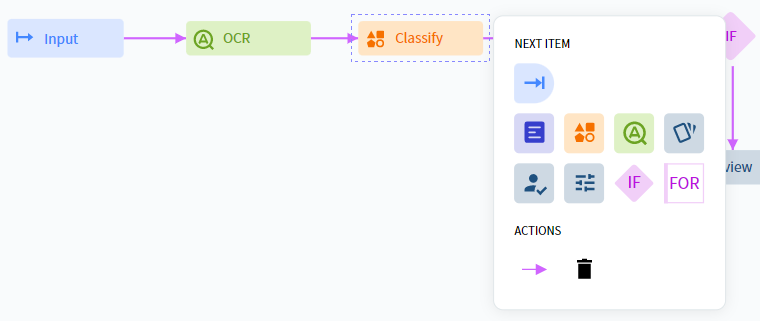
Création de workflows personnalisés
- Sélectionnez une activité dans le volet Activities et faites-la glisser dans la fenêtre Skill Designer.
- Pour le bloc que vous ajoutez, choisissez l’activité souhaitée dans le menu qui apparaît à côté du bloc lorsque vous effectuez un clic gauche. Cliquez de nouveau sur le bloc pour fermer le menu.
- Une fois que vous avez ajouté les étapes de traitement nécessaires à votre compétence, configurez les activités qui seront utilisées dans cette compétence. Sélectionnez une activité avec un clic gauche, puis utilisez le volet Actions à droite de l’écran pour la configurer en conséquence.
Activités disponibles
- Entrée
- Sortie
- Classer
- Extraire
- Reconnaissance optique de caractères (OCR)
- Assembler
- Révision
- Personnalisé
- Condition
- Pour chaque document
